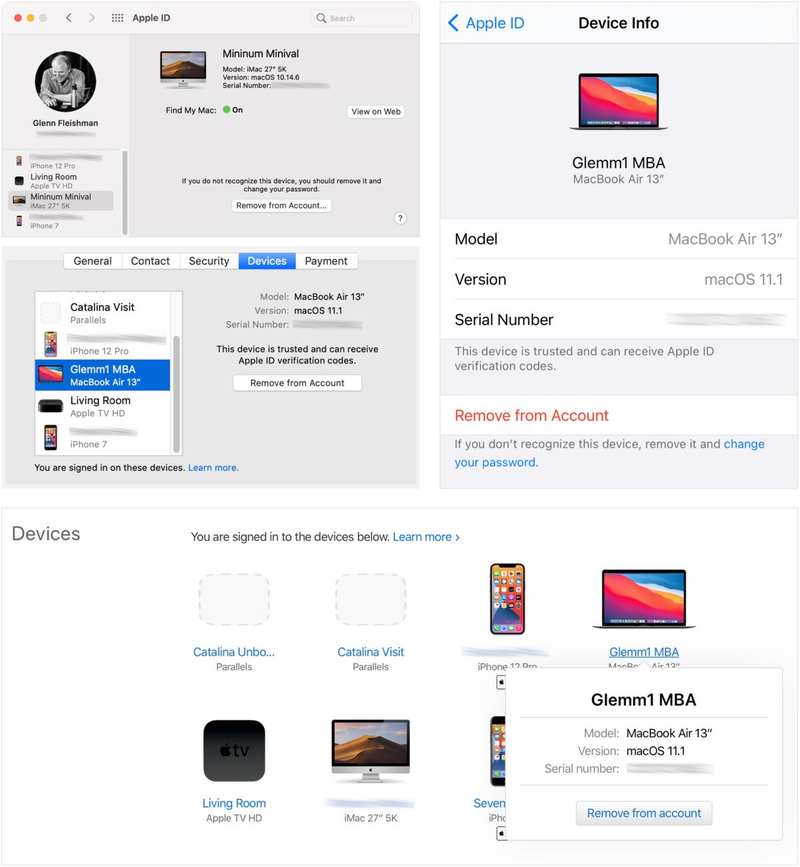如何在没有设备的情况下从 iCloud 帐户中删除 Apple 设备
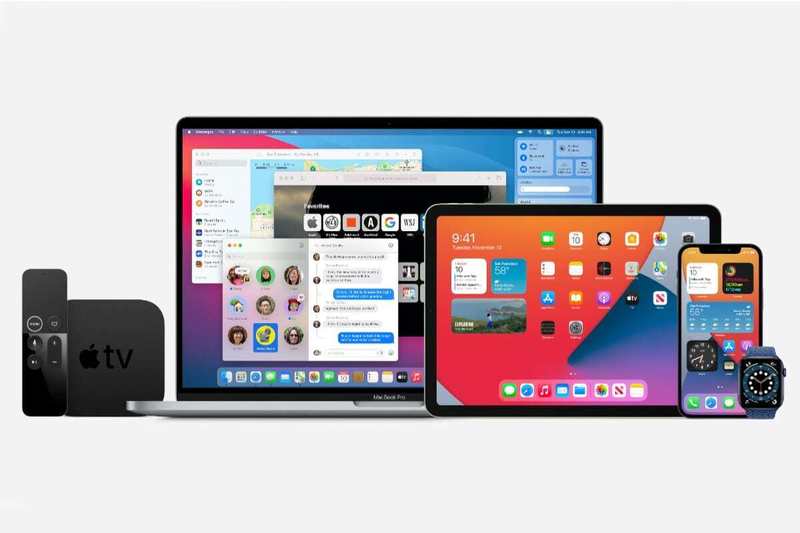
iCloud 是一个方便的中心,用于同步大量个人数据,其中一些数据是秘密数据(例如密码)。但如果您丢失或出售设备或设备被盗,您可能会以大大小小的方式暴露您的信息。 Apple 确实通过要求密码、密码或 Touch ID/Face ID 访问硬件的要求来保护您的设备数据,这在大多数情况下已经足够障碍,再加上 Apple 在您尝试时提示输入密码或其他验证在其各种媒体和应用程序商店进行购买。
但即使您无法访问该设备,您也可以断开其与您的 iCloud 帐户的连接,这可以减少一些影响。
对于丢失或被盗的设备,您需要从”查找我的”开始:您可以通过”查找我的”锁定、标记为丢失,甚至擦除 iPhone、iPad、Mac 或 iPod touch,这可能是最好的选择的行动。当它连接到网络时,您还可以跟踪它的位置,这可能会让您找到丢失的物品或帮助执法部门找到小偷。
如果这不是正确的选择,请从您的 iCloud 帐户中删除您的设备。您有四种不同的途径来实现这一目标。
在每种情况下,请在移除设备后更改您的 iCloud 密码,以确保最高级别的安全性。
Apple 提供了多种从 iCloud 帐户远程删除设备的方法。从左上角顺时针方向:Big Sur、iOS 14、Apple ID 网站和 Mojave。
通过 iOS/iPadOS 删除
- 打开”设置”> 帐户名称。
- 向下滑动即可查看关联的设备。
- 点击要删除的设备。
- 点按”从帐户中删除”并确认。
通过 macOS Mojave 及更早版本删除
- 打开 iCloud 偏好设置面板。
- 点击”帐户详细信息”。
- 点击”设备”。
- 选择要删除的设备。
- 点击”从帐户中删除”并确认。
通过 macOS Catalina 及更高版本删除
- 打开 Apple ID 偏好设置面板。
- 从窗格左侧底部的列表中选择您的设备。
- 点击”从帐户中删除”并确认。
通过 Apple ID 网站
- 登录您的 Apple ID 帐户:appleid.apple.com。
- 向下滚动到”设备”部分,然后点击设备名称。
- 点击”从帐户中删除”并确认。
这篇 Mac 911 文章是为了回答 Macworld 读者 Caroline 提交的问题。
询问 Mac 911
我们整理了最常被问到的问题列表以及答案和专栏链接:阅读我们的超级常见问题解答,看看您的问题是否得到解答。如果没有,我们总是在寻找新的问题来解决!通过电子邮件将您的信息发送至 mac911@macworld.com,包括适当的屏幕截图,以及您是否希望使用您的全名。并非所有问题都会得到解答,我们不会回复电子邮件,也无法提供直接的故障排除建议。